
Блокер на тъчпада – Деактивирайте тъчпад / бележник / съвети за лаптоп
Блокер на тъчпада – Деактивирайте тъчпад / бележник / съвети за лаптоп

С появата на премиите лаптоп-uri, производители на такива преносими компютри (Тетрадка) са се опитали да премахнат възможно най -много външни хардуерни компоненти, за да направят преносимостта възможно най -проста. Един от тези хардуерни компоненти е мишка-UL. Вместо това, на лаптопа, тъчпада се появи под клавиатурата. Тъчпад-UL се състои от чувствителна повърхност, която на пръстите преминава над него, играе функцията на движение на Курсор на дисплея и два бутона Игра на ролята на Кликнете десен и Клик-ляво. Touchpad е много полезен, когато ходим на пътешественици и използваме лаптопот месец, от влак, самолет…И така нататък, където прикрепването на мишка към мишка би било проблем.
Полезността на тъчпада не може да бъде оспорена от никого, но когато сме с лаптопмного по -лесният офис е да се използва a мишка вместо тъчпад. По -голяма и бърза точност. В  Плюс това, в едно Графика (Adobe Photoshop, Coreldraw, Боя) Използването на тъчпада прави работата ни много.
Плюс това, в едно Графика (Adobe Photoshop, Coreldraw, Боя) Използването на тъчпада прави работата ни много.
Когато използваме мишката и имаме редактирани документи Или когато играем, случайно достигаме до тъчпада по погрешка. За да се избегнат проблеми поради случайния тъчпад, най -добре е да го деактивирате напълно, когато използвате мишката. Повечето продуценти мишка Използвам като драйвер и Софтуер за мишка & тъчпад, Устройство за насочване на синаптици.
С помощта Устройство за насочване на синаптици putem controla functiile mouse-ului, Можем да увеличим скоростта на курсора И ние можем Автоматично деактивирайте вашия тъчпад, когато мишката е свързана към лаптопа.
Това може да е възможно чрез отметване на кутията додясно “Деактивирайте устройството за вътрешно насочване, когато е прикачено външно USB насочено устройство“.
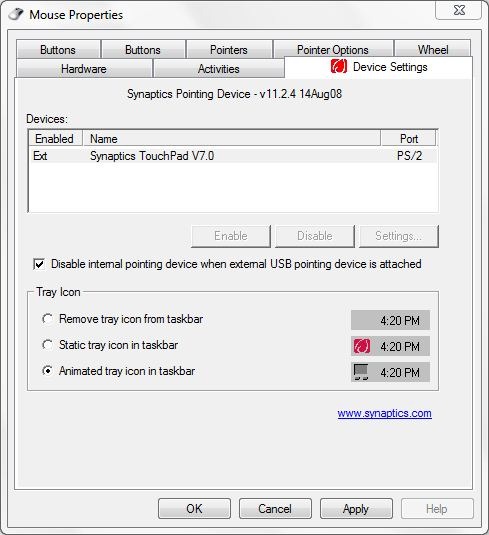
На лаптопите по -нови модели от 2008 г. с операционни системи Windows Vista или Windows 7, това приложение се инсталира автоматично (от Център за актуализиране на Windows).
Изтегляне Драйвер на устройството за синаптика .
Ако не сте в състояние да използвате Драйвер на устройството за синаптика, има подобни програми. Има и приложения, които ще ви помогнат Деактивирайте тъчпадаза предотвратяване Случайни щрихи кога Работете с клавиатурата. Едно от тези приложения е Блокер на тъчпада. Тази програма няма да блокира трайно вашия тъчпадИ може да се използва, дори ако имате или не е прикрепена мишка.
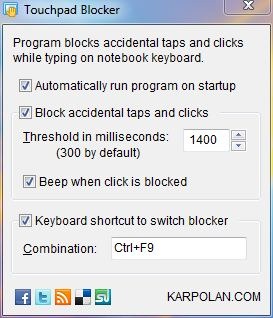
Повечето случайни кликвания върху тъчпада се появяват, когато имаме документи. Тази програма блокира тъчпада при въвеждане И ни позволява да установим интервал от време, в който да се отключим след последното докосване на ключ. По подразбиране е 300 милисекунди, но е за предпочитане да се поставят по -високи стойности на времето.
Изтеглете блокера на тъчпада.
Приложението е безплатно и изискват инсталация. Тествахме нататък Windows 7 32-битов И се държи много добре.
Блокер на тъчпада – Деактивирайте тъчпад / бележник / съвети за лаптоп
Какво ново
Около Stealth L.P.
Основател и редактор Stealth Settings, din 2006 pana in prezent. Experienta pe sistemele de operare Linux (in special CentOS), Mac OS X , Windows XP > Windows 10 Si WordPress (CMS).
Вижте всички публикации от Stealth L.P.Може също да се интересувате от...


2 мисли за “Блокер на тъчпада – Деактивирайте тъчпад / бележник / съвети за лаптоп”